技嘉b85升級到Windows 11的詳細指南
- WBOYWBOYWBOYWBOYWBOYWBOYWBOYWBOYWBOYWBOYWBOYWBOYWB轉載
- 2024-01-03 23:32:213011瀏覽
技嘉b85主機板作為市面上廣受歡迎的一款優質產品,在升級至win11作業系統方面,我們依然具備無與倫比的專業操作技巧。今天我們就要為大家示範這項技術,只需輕鬆開啟bios設定中的安全啟動和tpm2.0選項,便可順利完成win11升級!
技嘉b85升級win11詳細教學
1、首先,按下鍵盤「Del」按鍵,或是重新啟動電腦,在開機時出現logo的瞬間,迅速按下按鈕,即可成功解鎖引導程序,進入bios設定介面。

2、在「整合週邊」目錄下方,尋找並啟用「PTT」選項(如下圖),這個過程至關重要。

3、進入「bios功能」選單,關閉底部位置的「CSM 支援」選項。
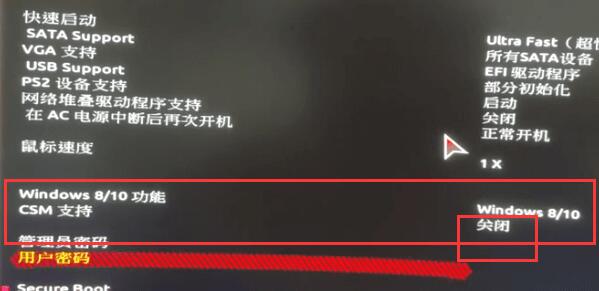
4、繼續向下滑動螢幕,在下方找到「secure boot」選項,點選開啟。
5、所有操作都完成之後儲存設定並進行電腦的重啟,即可去升級win11了。
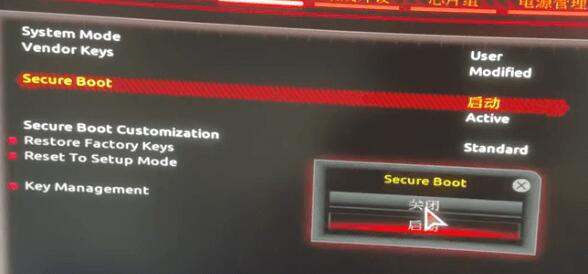
6、如果還是無法升級,建議下載本站的win11系統,它能跳過設定偵測,直接下載安裝。
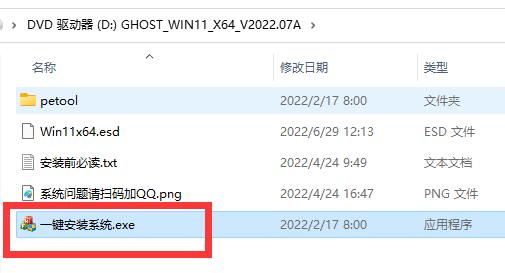
以上是技嘉b85升級到Windows 11的詳細指南的詳細內容。更多資訊請關注PHP中文網其他相關文章!
陳述:
本文轉載於:somode.com。如有侵權,請聯絡admin@php.cn刪除

